全録DIGA(BXT970)を初期設定でどれだけ使いこなせるか検証してみた

先日全録ディーガのタッチアンドトライイベントに参加しました。その後1ヶ月の間全録ディーガ(BXT970)をモニターすることになったので、全2回にわたって全録ディーガの使い心地をレポートしてまいります。ほとんど操作が必要ないことが売り文句のこの商品。まずは初期設定も手軽なのかどうかを検証してみたいと思います。
全録ディーガ(BXT970)の初期設定は簡単なのか検証

箱を開けて中から出てきたのは、外付けHDDを大きくしたような、黒光りした筐体。

10年前のHDDレコーダーと重ねて入れてみましたが、上下で比べてみると、なんだかまったく別物というイメージ。時代の差を感じさせますね。
それではさっそく、初期設定を進めていきます。
1.B-CASカードを2枚挿す

全録ディーガは全部で3つのチューナーを持っているので、B-CASカードも1枚ではなく2枚必要。付属のB-CASカード2枚をそれぞれ本体に挿します。
2.配線をつなぐ

次に配線をつないでいきます。無駄がなく、迷うことなく配線できそうな裏面。ひとまずは、地上デジタルとBS、CSのアンテナ、LANケーブルを接続です。
無線LANにも対応していますが、自宅のリビングには家電用に無線LANの子機を設置しているので、どうせならとLANケーブルを使って接続しました。
通常録画用とチャンネル録画用の外付けHDDに繋げられるUSB端子も分かりやすくて良いですね。
3.あとは画面の指示に従って設定するだけ

ここからが全録DIGA(BXT970)の真骨頂かもしれませんね。ただ単に初期設定をおこなうだけでなく、チャンネル録画までを初期設定だけでおこなえるようになっていました。

チャンネル設定やテレビのメーカー検出などは、ほとんどDIGAにおまかせ状態。やることといえば、DIGAに聞かれたことに対して、ほぼ「はい」か「いいえ」で答えるのみ。楽ですねw

一定期間を全録できるチャンネル録画も、初期設定でチャンネル名を選ぶだけ。
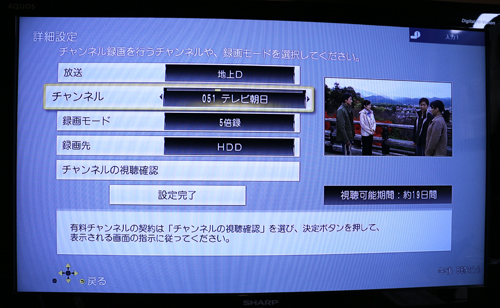
保存期間を伸ばしたり、録画先を外付けHDDに変更することも可能。後から設定することもできます。
4.モーションリモコンを設定

まるでWiiリモコンのようなモーションリモコン。裏側にくぼみがあり、そこにもボタンがあります。このボタンを押すと、画面上にポインタが現れて、直感的なメニュー操作をおこなえるようになります。感度はジャイロセンサーを搭載しているので、Wiiリモコンよりも精度が高い印象。音声検索と合わせて、より便利なリモコン操作を実現しています。
モーションリモコンの設定も、画面の指示にしたがっておこなうだけです。
5.DIGAをネットに繋くとさらにすごい
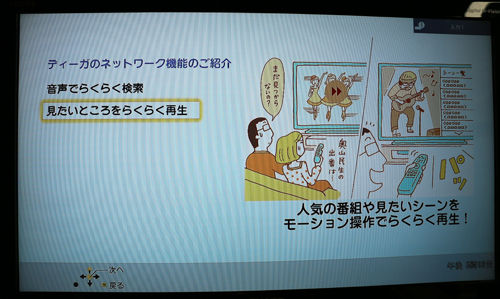
ネットにつなぐなんて必要ないんじゃない、なんて思いがちですけど、全録DIGA(BXT970)はネットに繋いだほうがもっと便利になります。
いくつかメリットがあるうち、重要なのは音声検索と見たいところを楽に再生できる「シーン/見どころ再生」、そしてキーワードと出演者で紐付けられる「似たものおすすめ」の3つ。後者2つは有料会員用の機能ですが、一定期間中は無料で使うことができ、気に入ったらお金を払って常時使う、という仕組みになっています。

ネット接続の設定も画面にしたがっておこなっていく簡単なものになっているので、こちらも設定しておくことをオススメします。
ここまで設定してきましたが、ほとんど時間がかかっていません。それでも重要な機能の設定をおこなえてしまい、夜帰宅してからや、休日に見たい番組を音声検索で呼び出して試聴する、という無駄のない生活をスタートできています。
見たい番組を面倒なプロセスを踏んで録画するストレスから開放され、放映が終了してから、自分の好きな時間に、音声で検索して見ることができる。1か月後返さなきゃならないのに、自分の生活に入り込みすぎて手放せなくなってしまうパターンですねこれは。。。
この記事を読んだ方は以下の記事もご覧いただいています
- 前の記事: 8chをまるごと録画する全録DIGA(BXT970)に触れてきた
- 次の記事: コクヨのデジタルノート「CamiApp S」のノートタイプを使ってみた
- ジャンル: HDDレコーダー
